Сценарий. Вам нужно защитить менее 100 компьютеров компании 5house.inc с помощью Kaspersky Endpoint Security (KES) для бизнеса. Чтобы управлять защитой в такой сети, хватит одного Сервера администрирования и сервера базы данных PostgreSQL. Установите Сервер администрирования Kaspersky Security Center (KSC) на выделенный компьютер под управлением Windows Server 2022.
Скачать СУБД PostgreSQL https://www.postgresql.org/download/windows/ https://www.enterprisedb.com/downloads/postgres-postgresql-downloads
| Host | OS | Role |
| DC | Windows Server 2012 R2 | dc,dns,fs,dhcp |
| KSC | Windows Server 2022 | Kaspersky Security Center KSC, PostgreSQL |
| Client1 | Windows 10 Pro | Client in domain |
| Client2 | Windows 11 | Client non in domain |
| Client3 | Linux | Client |
Задача 1 базовая установка и настройка СУБД PostgreSQL для работы с Kaspersky Security Center
1)Выбор папки установки PostgreSQL Installation directory

2)Выберите компоненты для установки Select Components
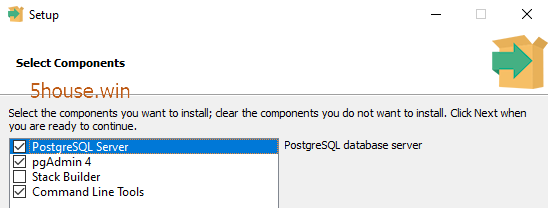
3)Укажите каталог для хранения базы данных Data directory

4)Укажите пароль для суперпользователя базы данных provide a password for the database superuser

5)Выберите номер порта, который сервер должен прослушивать. Select the port number the server should listen on

6)Выберите языковой стандарт, который будет использоваться новым кластером базы данных. Select locale to be used by the new database cluster

Настройка сервера PostgreSQL или Postgres Pro для работы с Kaspersky Security Center https://support.kaspersky.com/KSC/14.2/ru-RU/241223.htm

C:\>netstat -an | findstr :5432
TCP 0.0.0.0:5432 0.0.0.0:0 LISTENING
TCP [::]:5432 [::]:0 LISTENING
cmd
net stop postgresql-x64-16
net start postgresql-x64-16Задача 2: Установите Сервер администрирования и Веб-консоль Kaspersky
1)Запустите программу установки Kaspersky Security Center (ksc_14_14.2.0.26967_full_ru.exe) и нажмите Установить Kaspersky Security Center 14.2

2)Тип установки на кластер — Локально

3)Тип установки — Стандартная

4)Выберите тип установки — Установить обе консоли установки

5)Оставьте размер сети — Менее 100 устройств в сети

6)Сервер базы данных — выбрать PostgreSQL или Postgres Pro

7)Параметры подключения базы данных — localhost 5432 KAV

8)Аутентификация Postgresql или Postgres Pro — Введите дважды пароль для подключения к базе данных PostrgeSQL

9)Начните установку: нажмите — Установить

После установки KSC Administration Server автоматически запустится установщик KSC Web Console.
1)Выберите язык мастера установки — Русский

2)Оставьте папку назначения установки без изменений

3)Укажите Адрес подключения: 127.0.0.1 Оставьте порт без изменения Нажмите Test Убедитесь, что порт 8080 доступен по адресу 127.0.0.1 Нажмите OK

4)Параметры учётной записи — Использовать учётные записи по умолчанию

5)Клиентский сертификат — Выбрать сформировать новый

6)Доверенные Серверы администрирования — Убедитесь, что в списке доверенных Серверов администрирования указан KSC

7)IAM -Ничего не выбирать, Далее Установить

8)Закройте мастер установки веб-консоли Kaspersky Security Center. Нажмите Готово

dc groupe KLAdmins
